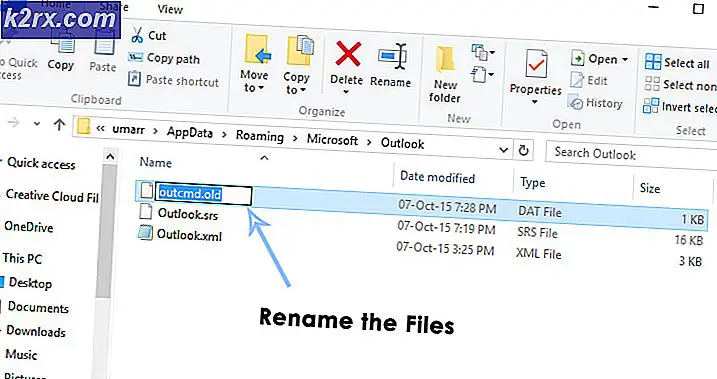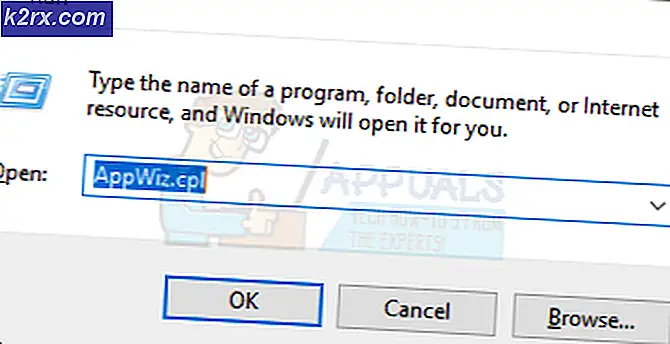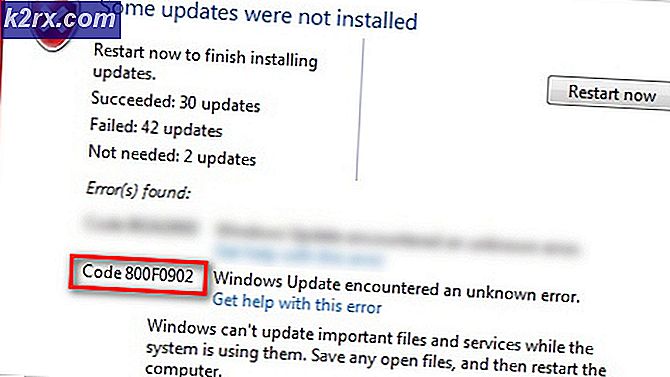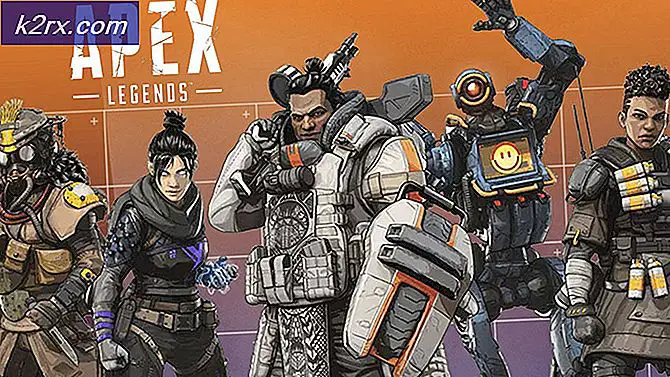Fix: Ta bort C: \ Program Files (x86) \ Search Extensions \ Client.exe popup
Denna popup visas vid start och orsakas av en adware som heter RocketTab, som visar olika skadliga webbannonser utan ditt samtycke.
RocketTab planerar sig att starta automatiskt vid start men när den tas bort av ditt antivirusprogram och datorn kan inte hitta den då ser du popupen.
Detta leder inte till något misstänkt; i själva verket är det ett gott tecken på att den har tagits bort (vi behöver nu bara ta bort posten från schemalagda uppgifter) för att förhindra att det inte-existerande programmet körs.
Metod 2 är lättare att följa - använd det du föredrar.
Metod 1: Uppgiftsschemaläggare
1) Gå till din Start-meny och sök efter Schemaläggning (eller Aktivitetsschemaläggare)
2) Klicka för att öppna Uppgiftsschemaläggare från sökresultaten.
3) Hitta aktiva uppgifter längst ner i uppgiftsschemaläggaren.
PRO TIPS: Om problemet är med din dator eller en bärbar dator, bör du försöka använda Reimage Plus-programvaran som kan skanna förvaret och ersätta korrupta och saknade filer. Detta fungerar i de flesta fall där problemet uppstått på grund av systemkorruption. Du kan ladda ner Reimage Plus genom att klicka här4) Hitta och ta bort posten C: \ Program Files (x86) \ Search Extensions genom att dubbelklicka på den och välj Delete.
5) När den har tagits bort Starta om datorn och popupen ska vara borta.
Metod 2: Använd Autoruns för att ta bort client.exe-posten från start
Härvid måste du installera Autoruns- programmet i din dator. du kan få det härifrån utan kostnad. http://technet.microsoft.com/en-us/sysinternals/bb963902.aspx
1) Efter att ha laddat ner och installerat Autoruns framgångsrikt, öppna den. Efteråt, se till att du är på fliken med titeln som
2) Du måste gå till filen och klicka sedan på Sök sedan söka efter Client.exe
3) Hitta rätt inmatning från sökresultaten; högerklicka på den och välj Ta bort eller avmarkera den.
4) Starta om datorn och den ska åtgärdas.
PRO TIPS: Om problemet är med din dator eller en bärbar dator, bör du försöka använda Reimage Plus-programvaran som kan skanna förvaret och ersätta korrupta och saknade filer. Detta fungerar i de flesta fall där problemet uppstått på grund av systemkorruption. Du kan ladda ner Reimage Plus genom att klicka här